T&D Data Serverへ送信設定をする
T&D Data Serverへ記録データを自動送信する設定は、ご利用になる機器それぞれの専用ソフトウェアから行います。
RTR500BW: RTR500BW for Windows
- RTR500BW 設定ユーティリティを起動します。
- メインウィンドウから対象の機器を選択し、右クリックメニューから親機設定を開きます。
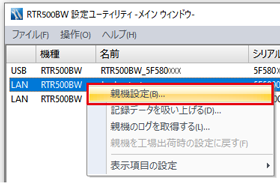
- 親機の設定をします。
(ここではT&D Data Serverを利用するための項目について説明しています。)
時刻設定
[時刻補正] をONにし、有効なSNTPサーバを設定します。(SNTPサーバの初期値: time.google.com )
インターネットに接続されていない社内LANにRTR500BWを接続して使用される場合は、ネットワーク管理者に有効なSNTPサーバアドレスをご確認ください。
パソコンと機器のみの構成で使用される場合は、パソコン上でSNTPサーバを動作させる方法もあります。
注意
時刻の自動補正に失敗するとLAN通信が開始されません。必ず有効なSNTPサーバを設定してください。
HTTP(S)設定
接続先で [T&D Data Server] を選択し、T&D Data Server 管理画面で設定したアドレスとポート番号を入力します。
[適用] ボタンをクリックして、機器に設定内容を送信します。
警報/モニタリング設定
Webブラウザでモニタリングと警報監視する場合は [現在値送信] および [警報監視] をONにします。
[現在値送信方法] でHTTP(S)を指定します。
T&D Data ServerからEメール送信をするには[警報送信]をONにします。
[適用] ボタンをクリックして、機器に設定内容を送信します。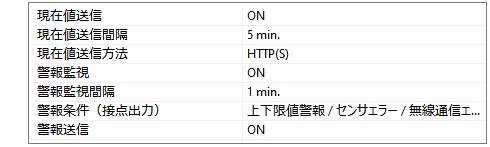
記録データ送信設定
子機から記録データを自動で吸い上げてT&D Data Serverへ送信・保存する場合は [記録データ自動送信] をONにします。
[送信方法] でHTTP(S)を指定します。
[適用] ボタンをクリックして、機器に設定内容を送信します。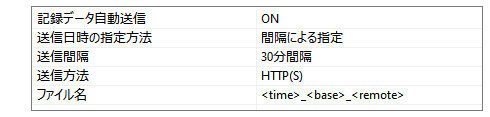
- [送信テスト] を行ってください。テストに失敗する場合、表示される説明やエラーコードを参考に設定を見直してください。
- USB接続して設定している場合は、RTR500BW 設定ユーティリティを終了して、パソコンからRTR500BWを外してください。(RTR500BWは、USB接続している間は自動送信を行いません。)
TR7シリーズ: TR7 for Windows
- TR7 for Windowsを起動します。
(ここではT&D Data Serverを利用するための項目について説明しています。) - [設定] メニューから [時刻/時差設定] を開き、機器の時刻設定をします。
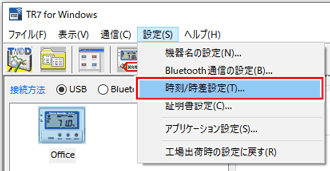
TR7A2/A: [SNTPによる時刻同期](推奨) を指定し、有効なSNTPサーバを入力 (例: time.google.com) するか、[おんどとり Web Storage / T&D Data Serverによる時刻同期] を指定します。
TR-7nw/wb/wf: 機器を設置・測定する地域のタイムゾーンを指定します。
[設定送信] ボタンをクリックして、機器に設定内容を送信します。 - [ネットワーク設定] タブを開き、機器の有線LAN・無線LAN設定をします。
[設定送信] ボタンをクリックして、機器に設定内容を送信します。 - [自動送信設定] タブを開き、[指定アドレス] にチェックします。
T&D Data Server 管理画面で設定したアドレスとポート番号を入力します。
セキュア接続 (HTTPS) には対応していないため、チェックは入れないでください。
[設定送信] ボタンをクリックして、機器に設定内容を送信します。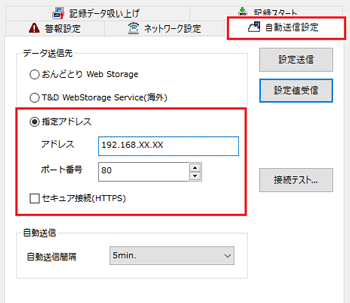
- 設定後の動作確認を行ってください。
- [記録スタート] タブを開き、記録開始してください。(TR7シリーズの機器は、記録停止中は自動送信を行いません。)